DELL Inspiron 15R Special Editionのキーボードと底面アクセス
ここではInspiron 15R Special Edition(システムInspiron 7520)のアイソレーションキーボードとキー配列、ボタン位置を紹介。また、底面のカバーを開けて、HDDベイとメモリスロットにアクセスする!なお、DELLは販売時期によりパーツ等仕様変更があるため、最新情報はDELLサイトにて要確認です。情報は2012年7月時点。
アイソレーションキーボード採用!マグネシウム合金のパームレスト
Inspiron 15R Special Editionでは、ここ最近は主流になっているアイソレーションキーボードを採用しています。キーとキーの間隔がはっきり分かれているので、軽い接触による誤操作が軽減されるキーボードです。爪の長い方も操作しやすいキーです。

フルサイズキーボードで、キーとキーが完全に隔離した浮石型キー。

パームレストはマグネシウム合金で、エッチング加工されたハニカムデザイン。六角形のパターンが見えます。
Inspiron 15R Special Editionのキー配列

まずはInspiron 15R Special Editionのキーボードとその周りの様子。オプションでバックライトキーボードにすることができます。スペシャルならオプションじゃなくて標準にしてほしいですねえ。

キーボードの拡大。Inspiron 15R Special Editionのキー配列を細かく見て行きましょう。Enterキーが2列目に配置されているのはDELLノートパソコンでよくあるスタイルです。操作しにくいわけではありませんが、最初は慣れが必要になるかもしれません。

アイソレーションキーボードの影響があるのか、強くタイプしない限りはたわみ具合が感じられないです。スペースキーはわりと幅広。カーソルキーは通常のフルサイズですが、隣のキーと整列してしまっている。右Shiftキーは大きくないので、ここを使うユーザーは使いづらいかもしれません。
ファンクションキーについて

ファンクションキーは、オレンジ色に印字された「調整ボタンとメディア・コントロールボタン」と共用です。調整ボタン等の機能を使う場合は、キーボード左下にあるFnキーと同時押しで操作します。(初期設定ではファンクションキー優先です。)キーの優先順はBIOSかWindowsモビリティセンターによって変更できます。
※F1=外部モニタ接続時の切り替え、F2=ワイヤレス機能のオンオフ、F3=タッチパッド機能のオンオフ、F4とF5=ディスプレイ輝度の調整、F8以降=コンテンツの「再生・停止・スキップ&バック・音量調整」を行うメディア・コントロールボタン。
タッチパッド~機能オンとオフ

上記で解説した方法でタッチパッド機能をオフにすると、オレンジ色にLEDが点灯します。
Inspiron 15R Special Editionの電源ボタンとキャパシティブ・キー

左上に配置する電源ボタンはわりと大きめで、ヒンジの幅にあわせたデザインです。電源マークがLED点灯しています。
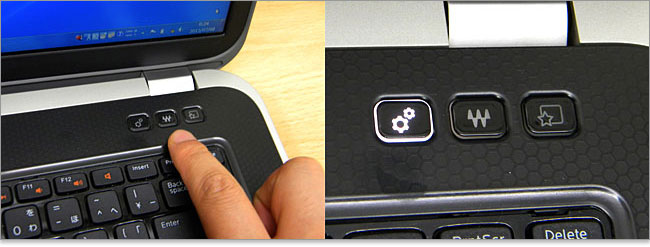
右上に配置する3つのキーはキャパシティブ・キーと呼ばれるものです。押されたキーは一定時間点灯します。キャパシティブ・キーの役割は、以下、Inspiron 13z(5323)を例に解説します。
キャパシティブ・キーと呼ばれる、これらのキーの解説をします。左から「Windowsモビリティセンター起動ボタン、DELLオーディオ・ボタン、DELL Instant起動ボタン」となっています。なお、ここの解説で使用している写真はInspiron 13z(5323)です。各DELL製品によってデザインは異なりますし、アプリのインターフェース・デザインが異なる場合があります。機能の理解としてご参考ください。
Windowsモビリティセンター
Windowsモビリティセンターでは、「ディスプレイの輝度、音量調整、バッテリーステータス、ワイヤレス環境、ファンクションキーの優先設定、タッチパッドの調整」など、設定頻度の高い項目をまとめて管理できます。
DELLオーディオ・ボタン
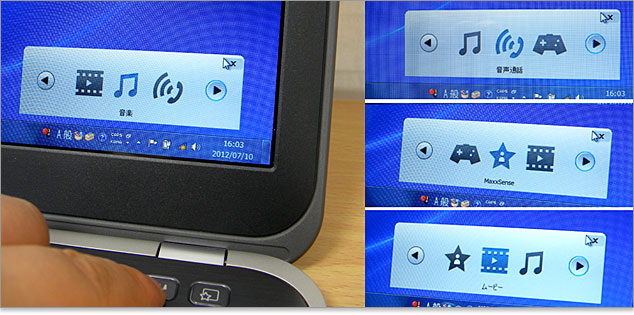
DELLオーディオでは、音楽鑑賞、音声通話、ムービーなど環境に応じて最適化されたサウンド効果に切り替えることができます。
DELL Instant
DELL Instantボタンにプログラムや機能を割り当てることができます。初回は上記の設定画面が現れますので、お好みの機能を割り当ててください。よく使うアプリの起動を割り当てると大変便利です。
Inspiron 15R Special Editionの内蔵スピーカ

Inspiron 15R Special Editionの底面をひっくり返します。手前側に2Wスピーカーを搭載しています。
Skullcandyブランドのスピーカーを採用しており、右側のスピーカにはSkullcandyのドクロマークが確認できます。Skullcandyというのは、アメリカのユタから発信されたヘッドフォンブランドで、ストリート系ヘッドフォンで人気だそうです。名門ブランドのJBLと比べると、あんまりメリットは感じませんけどね。

スピーカは傾斜面に配置されているので、平の面に置いているならスピーカー口を塞いでしまうことはありません。サウンドコントローラにはWaves MaxxAudio4が搭載されており、内蔵型で出力の弱い小型スピーカーでもデジタル処理で効果的なサウンドを展開する仕様です。
Waves(Waves Audio社)はイスラエルの音響デジタル技術メーカーで、オーディオのデジタル処理技術に長けています。MaxxAudioでは特に効果音のクオリティが定評でゲームサウンドでは良好な結果を残しているのだとか。
Inspiron 15R Special Editionの底面にて、HDDとメモリにアクセス

2箇所のラッチでロック解除すれば6セル バッテリーを取り外すことができます。バッテリー駆動時間は公称で最大 6 時間 45 分とDELLサイトで記載されています。内部カバーは3箇所のビス止めがされています。

HDDマウンタが取り付けられたHDDが1台、メモリスロットは2基あります。ちなみに今回、Nanyaの純正メモリが搭載されていました。DELLは毎回純正メモリを採用しています。
★Alienwareノートの一部モデルに、24%オフ クーポン。★そのほか、17%~23%オフ クーポンの対象モデル多数あり!★8年連続世界シェア1位!DELLモニタがオンライン・クーポンで最大20%オフ!
クーポンコード掲載はこちら ⇒ 【DELL公式】 お買い得情報ページ

★DELL直販合計8万円(税抜)以上購入で、楽天ポイント3,000ポイントプレゼント!★合計15万円(税抜)以上購入なら、楽天ポイント7,500ポイントプレゼント!
※パソ兄さんサイトの経由特典となっており、リンク先の優待専用ページでの手続きが必要になります。(それ以外の注文では対象外) ※予告なく変更または終了する場合があります。
8万円以上購入なら ⇒ 【 3,000ポイント付与の優待専用ページへ招待 】
15万円以上購入なら ⇒ 【 7,500ポイント付与の優待専用ページへ招待 】
※DELLは、「顧客満足度調査 2019-2021年 デスクトップPC部門3年連続1位」 ※出典-日経コンピュータ 2020年9月3日号より
DELL法人モデル(Vostro、Precision、OptiPlex、Latitudeシリーズ)の購入を希望なら、当サイトの「特別なお客様限定クーポン情報」を御覧ください。掲載コンテンツ・ページはこちら!
コンテンツ ⇒DELLパソコンをもっとお得に購入!クーポン情報
Inspiron 15R Special Edition(7520)レビュー~2012年7月時点
- 性能・筐体素材グレードアップの15.6インチノート!Inspiron 15R Special Edition(概要)
- Inspiron 15R Special Editionのキーボードと底面アクセス
 Inspiron 15R Special Editionのベンチマークテスト
Inspiron 15R Special Editionのベンチマークテスト




